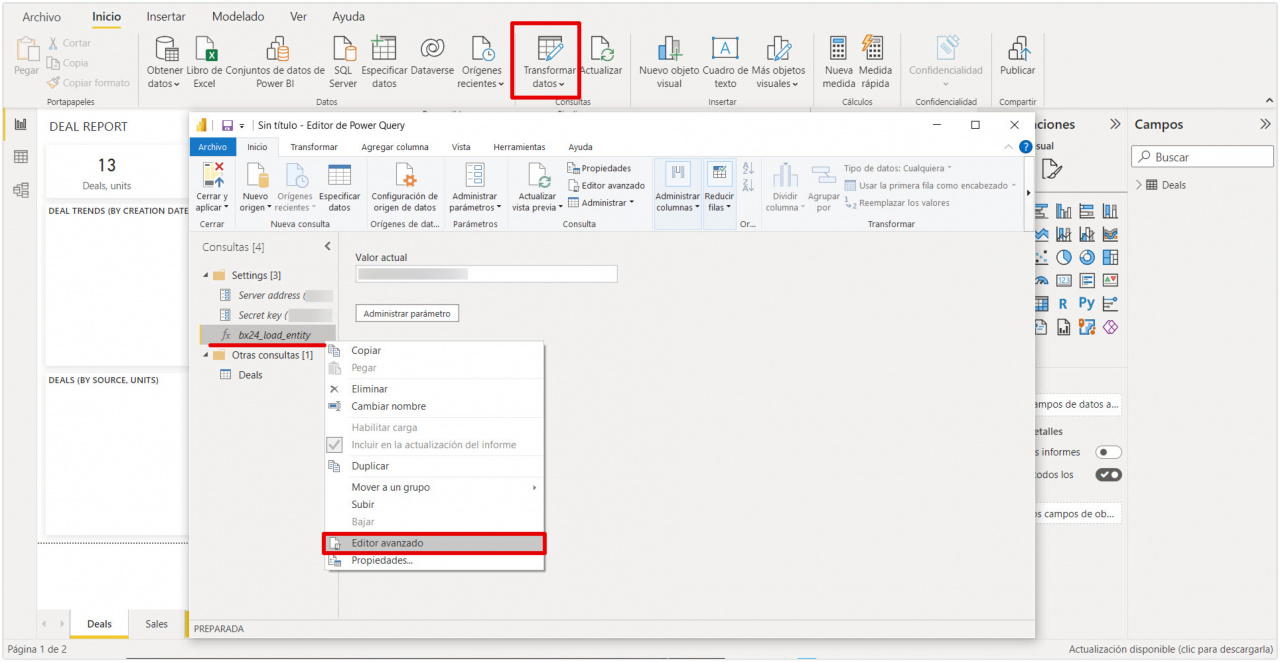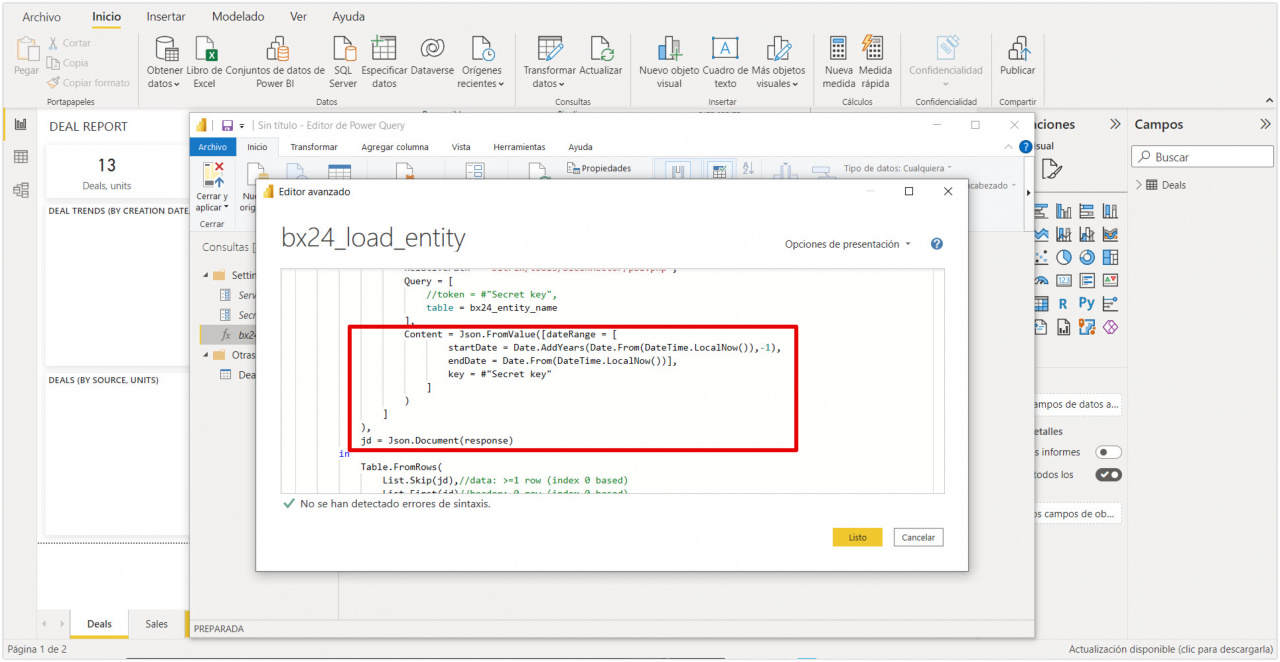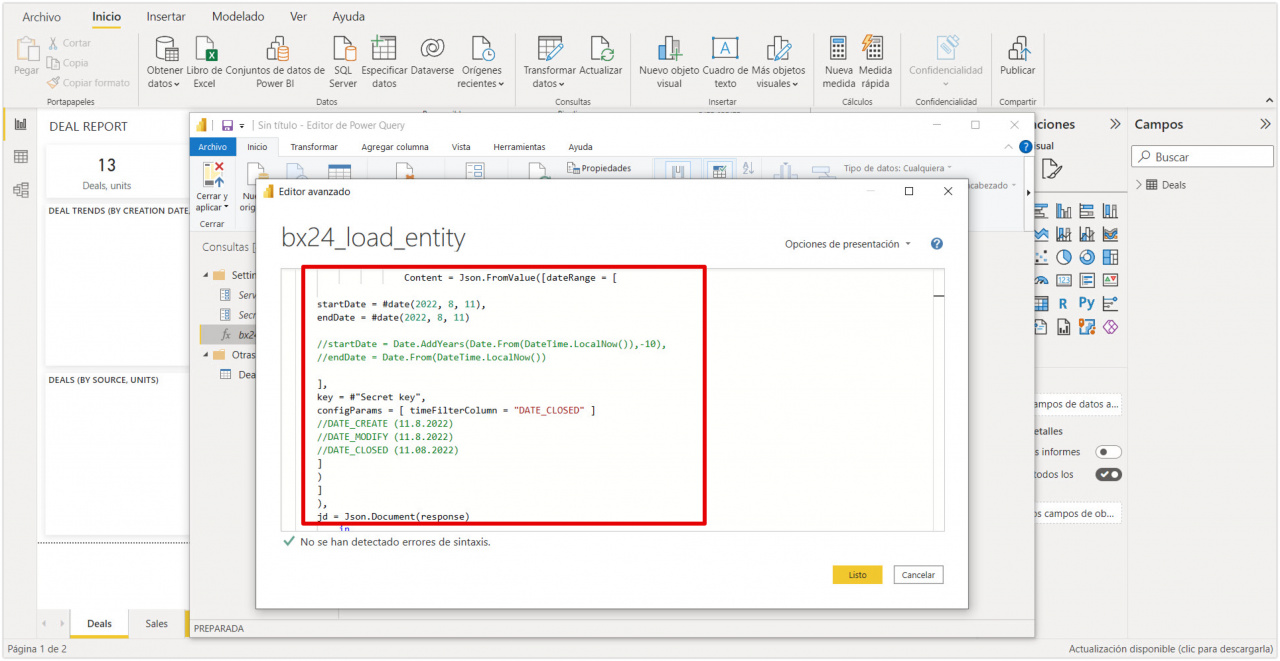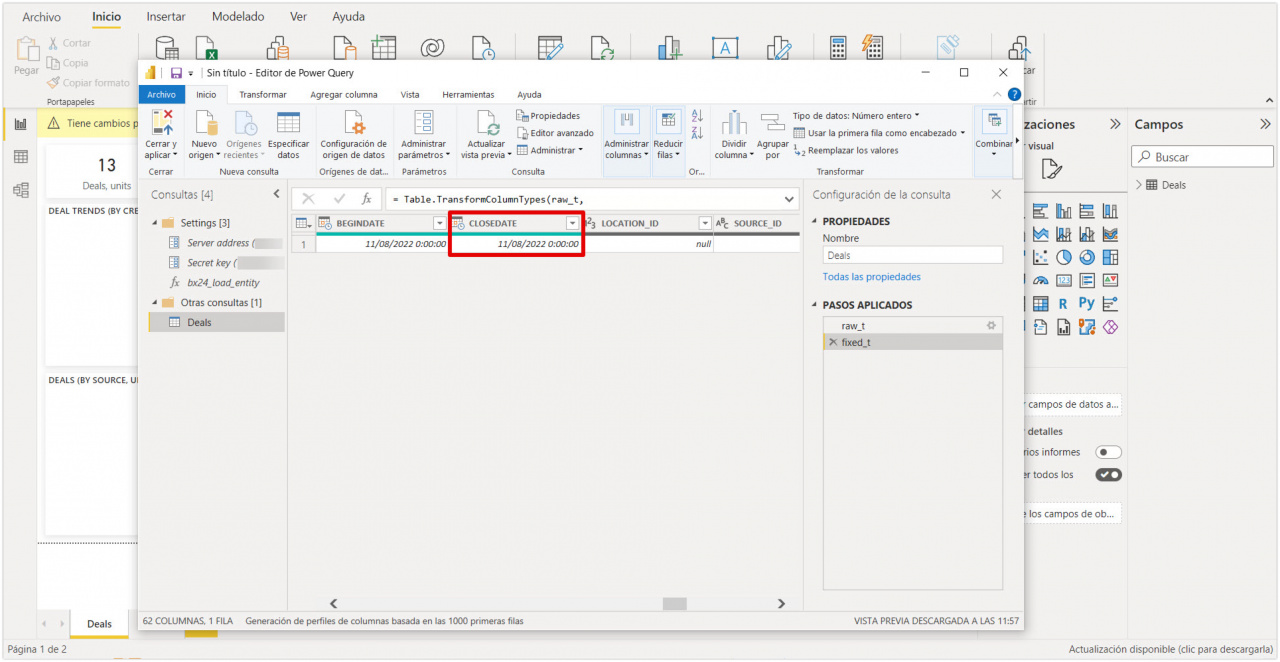Bitrix24 BI-connector puede filtrar fechas por columnas alternativas. En el editor avanzado, puedes seleccionar un rango de fechas para el informe y agregar una opción de filtrado: fecha de creación, cierre o modificación.
De esta forma, los datos ya filtrados se incluirán en el informe y no habrá que configurar adicionalmente la selección en Power BI.
¿Cómo funciona?
Supongamos que has creado un informe de negociaciones y quieres ver solo negociaciones cerradas por un período determinado. Para hacer esto, ve a Transformar datos > abre bx24_load_entity en el editor avanzado.
En el editor, cambia el código:
Content = Json.FromValue([dateRange = [
startDate = #date(2022, 8, 11),
endDate = #date(2022, 8, 11)
//startDate = Date.AddYears(Date.From(DateTime.LocalNow()),-10),
//endDate = Date.From(DateTime.LocalNow())
],
key = #"Secret key",
configParams = [ timeFilterColumn = "DATE_CLOSED" ]
//DATE_CREATE (11.8.2022)
//DATE_MODIFY (11.8.2022)
//DATE_CLOSED (11.08.2022)
]
)
]
),
jd = Json.Document(response)- startDate y endDate: especifica el período de datos.
- configParams = [ timeFilterColumn = "*****" ]: ingresa el parámetro para filtrar los datos. Puedes especificar la fecha de creación, modificación o cierre.
En nuestro ejemplo, hemos filtrado las negociaciones por fecha de cierre "11 de agosto de 2022". Después de eso, estos datos se pueden usar para crear un informe de negociaciones cerradas.
Microsoft Power BI: transferir las entidades de CRM